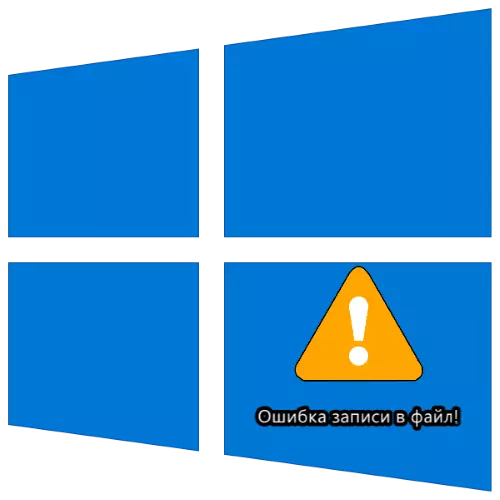
Մեթոդ 1. Տեղադրողի գործարկումը ադմինիստրատորի իրավունքներով
Առավել հաճախ դիտարկված սխալը տեղի է ունենում այն ժամանակ, երբ տեղադրման ֆայլը չի կարող մուտք գործել տվյալ վայր տվյալների ձայնագրման համար, օրինակ, ծրագրային սկավառակ տեղադրելիս: Նման իրավիճակում գործադիր ֆայլի բացումը Admin Right- ի հետ պետք է օգնի. Կտտացրեք այն մկնիկի աջ կոճակը, ապա ընտրեք «Վարչապետի գործարկման» պարամետրը:

Մեթոդ 2. Համատեղելիության թողարկումների վերացում
Հաճախ սխալի տեսքի պատճառը համատեղելիության խնդիրն է. Օրինակ, տեղադրման ֆայլ, օրինակ, Windows XP- ի համար, այն սկսվում է Windows 10 վերջին հրատարակություններից: Նման իրավիճակում արժե օգտագործել ներկառուցված համատեղելիության խնդիրներ:
- Կտտացրեք PCM- ը տեղադրողի վրա եւ ընտրեք «Հատկություններ»:
- Կտտացրեք համատեղելիության ներդիրը եւ օգտագործեք հղումը «Համատեղելիության խնդիրների գործիք գործելու» համար:
- Սպասեք, մինչեւ գործիքը ընտրի պարամետրերը, ապա կտտացրեք «Օգտագործեք առաջարկվող պարամետրերը»:
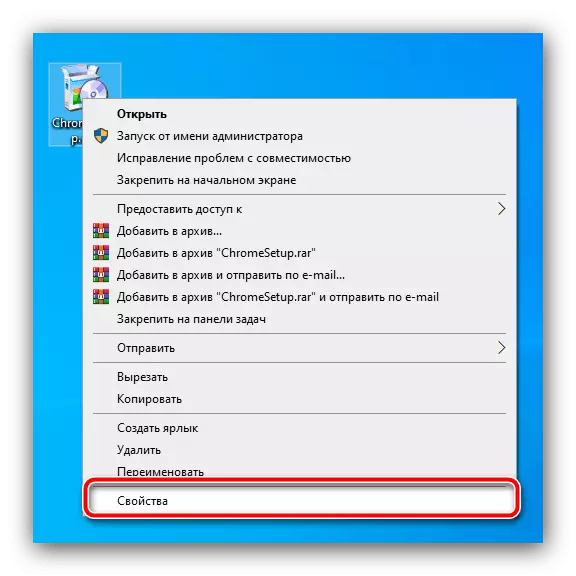
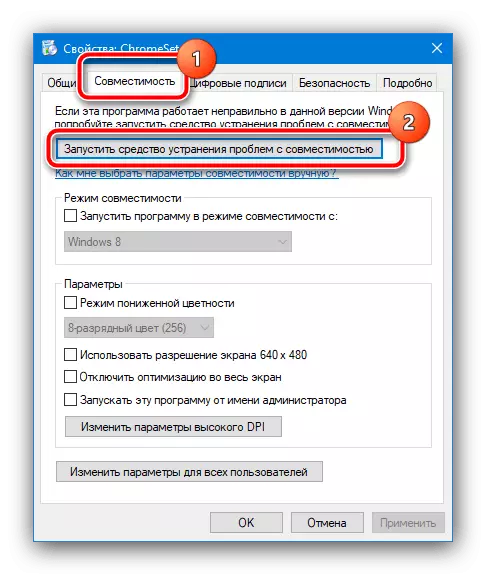

Փորձեք կրկին տեղադրել հայտը, այս անգամ հաշվի առած խնդիրը այլեւս չի երեւի:
Մեթոդ 3. Գրառման թույլտվությունների տեղադրում
Եթե նախորդ մեթոդները չօգնեին սխալը վերացնել, դա հնարավոր է, թույլտվություններում թույլտվություններով `թիրախային գրացուցակի բովանդակությունը փոխելու համար: Առաջարկվում է ստուգել առկա պարամետրերը եւ անհրաժեշտության դեպքում փոխել դրանք, թե ինչն է կօգնեն հոդվածը ստորեւ նշված հղմանը:
Կարդացեք ավելին. Հեռացրեք պաշտպանությունը Windows 10-ում թղթապանակից գրելուց
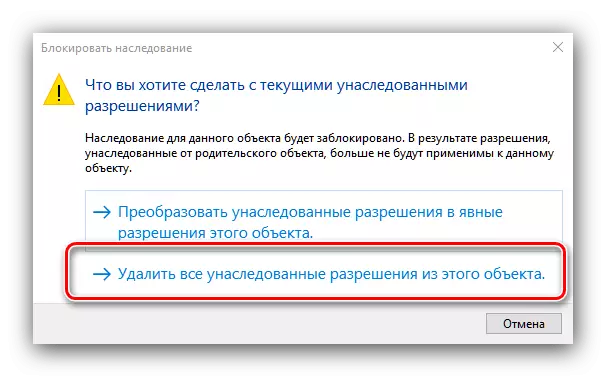
Մեթոդ 4. Անջատիչ UAC
Երբեմն սխալի պատճառը կարող է լինել Windows հաշվի վերահսկման համակարգ (UAC). Տեղադրիչի անվտանգության պարամետրերում սխալի կամ ձախողումների պատճառով արգելվում է ֆայլի համակարգը: Այս խնդիրը լուծելու համար դուք կարող եք ժամանակավորապես անջատել UAC- ը, սահմանել ցանկալի ծրագրակազմը եւ ակտիվացնել հաշվի վերահսկողությունը: Մեր կայքում արդեն կան հրահանգներ այս ընթացակարգը իրականացնելու համար, կարդացեք դրանք:
Կարդացեք ավելին. Ինչպես անջատել UAC- ը Windows 10-ում

Մեթոդ 5. Անջատել հակավիրուսը
Հնարավոր չէ բացառել պաշտպանիչ ծրագրաշարի միջամտությունը. Հաճախ տեղադրվածների որոշ հնացած բաղադրիչներ իրենց ալգորիթմներում նշվում են անապահով, հակավիրուսը արգելափակում է դրանք, որի արդյունքում մուտքի սխալ է տեղի ունենում: Ստուգելու համար կարող եք դադարեցնել պաշտպանությունը եւ գործարկել խնդրի տեղադրիչը: Բայց հարկ է հիշել, որ նման լուծումը անապահով է, եւ ավելի լավ է այն օգտագործել միայն ծայրահեղ անհրաժեշտության դեպքում:Կարդացեք ավելին. Ինչպես դադարեցնել հակավիրուսը
Մեթոդ 6. Կոշտ սկավառակի կարգավիճակը ստուգելը
Առավել հազվադեպ, բայց քննարկվող խնդրի առավել տհաճ պատճառը կոշտ սկավառակի անսարքություններն են. Հնարավոր է, որ դրա մեջ կան վատ եւ (կամ) անկայուն հատվածներ, որոնցում անհնար է մուտք գործել համակարգը: Հետեւաբար, եթե վերը նշված մեթոդներից ոչ մեկը պատշաճ էֆեկտ չի բերել, ապա պետք է ստուգեք սկավառակը:
Կարդացեք ավելին. Ինչպես ստուգել HDD կարգավիճակը Windows 10-ում

